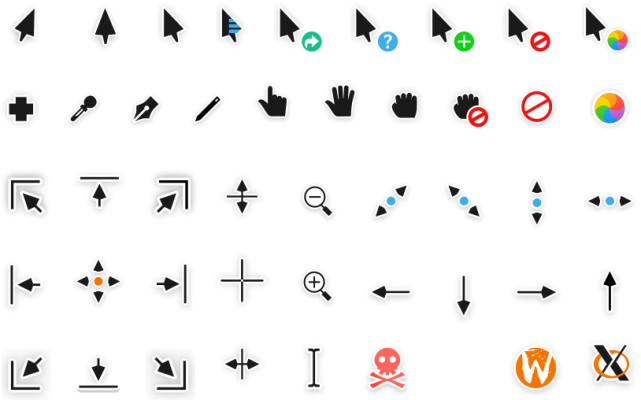Capitaine Cursors-temaet gir et stilig og moderne markørdesign for Linux-operativsystemet. Dette temaet har som mål å tilføre eleganse og personlighet til arbeidsmiljøet ditt. Capitaine Cursors har et minimalistisk og moderne utseende som er behagelig å se på og som passer godt sammen med moderne skrivebordstemaer.
Hva er de spesielle funksjonene i temaet?
Temaet Capitaine Cursors har blant annet følgende funksjoner:
- Enkel og minimalistisk design: Markørene har rene linjer og unike former, noe som gir dem et stilig og moderne utseende.
- Animerte markører: Temaet tilbyr flere animerte markører som kan tilføre litt liv til arbeidsmiljøet ditt.
- Mange alternativer: Temaet inneholder flere markøralternativer, slik at du kan velge den stilen og det fargeskjemaet som passer deg best.
- Enkel installasjon: Det er vanligvis enkelt å installere Capitaine Cursors-temaet ved å laste ned og pakke ut arkivet i cursors-mappen.
Capitaine Cursors-temaet er et populært valg blant Linux-brukere som ønsker å endre utseendet på markørene sine og gi arbeidsmiljøet sitt en moderne stil. Det tilbyr minimalistisk design og en rekke alternativer for å tilpasse utseendet på systemet ditt.
Hvordan installerer du det riktig?
Følg trinnene nedenfor for å installere Capitaine Cursors-temaet på Linux:
- Sørg for at du har Cursors Manager installert. De fleste distribusjoner installerer cursor manager som standard, men hvis du ikke har det, kan du installere det med kommandoen: sudo apt-get install gnome-tweaks. Hvis du bruker en annen distribusjon, må du finne ut hvilken cursor manager som støttes og installere den.
- Last ned Capitaine Cursors. Du finner det offisielle depotet med markørtemaet på: https://github.com/keeferrourke/capitaine-cursors.
- Pakk ut det nedlastede arkivet med temaet.
- Åpne cursor manager. I GNOME-miljøet kan du gjøre dette ved å åpne Innstillinger og velge Utseende eller Markører. I andre skrivebordsmiljøer kan plasseringen være annerledes.
- I Markørbehandling ser du etter alternativet "Angi markør". Klikk på det for å åpne dialogboksen for markørvalg.
- Naviger til den utpakkede mappen med Capitaine Cursors-temaet, og velg filen som tilsvarer målmarkøren (vanligvis en fil med filtypen .tar.gz).
- Bekreft markørvalget, og lukk Cursor Manager.
- Capitaine Cursors-temaet skal nå være installert og tilgjengelig for valg i Cursor Manager.
Merk: Hvis du bruker et annet operativsystem, for eksempel Windows eller macOS, kan installasjonen av markørtemaet være annerledes.
Se relevant dokumentasjon eller nettsamfunn for installasjonsinstruksjoner på din plattform.